在当今快节奏的世界中,精心制作的PowerPoint演示文稿的力量不容小觑。加入音频,如旁白,可以将您的演示提升到一个新的水平。在本指南中,我们将探讨如何在PowerPoint幻灯片中录制旁白及其带来的巨大好处。
音频在制作引人入胜的PowerPoint幻灯片中的作用为您的PowerPoint幻灯片添加旁白可以显著增强演示的整体效果。音频增加了个人化的触感,有助于强调关键点,并能更清晰地传达复杂信息。这种视觉和听觉元素的结合可以为观众带来更具吸引力和难忘的体验。
直接在PowerPoint中录制旁白Microsoft PowerPoint提供了一个内置功能,允许您直接在幻灯片上录制音频。无论您使用的是Windows还是macOS,过程都很简单,只是根据操作系统的不同略有差异。这个直接录音功能是为您的演示添加旁白的高效方式,确保其与您的内容完美契合。
PowerPoint中音频的控制和编辑能力PowerPoint在编辑音频录音方面提供了多种选项。从调整播放选项到设置音频跨多个幻灯片播放,您可以显著控制旁白与演示的互动。此外,PowerPoint允许您剪辑音频、调整音量,甚至添加淡入淡出效果,为您提供了一整套工具来微调旁白。
录制PowerPoint幻灯片旁白的十大应用场景教育讲座: 通过将视觉内容与详细的旁白结合,创建互动且全面的讲座。企业演示: 通过添加专业旁白,提升企业演示,突出关键点并传达重要信息。培训模块: 通过加入引导学习者逐步了解内容的旁白,开发有效的培训材料。产品演示: 通过将演示视频与清晰简洁的旁白结合,展示产品的功能和优势。营销提案: 通过在营销幻灯片中添加有说服力的旁白,吸引观众的注意力。教程视频: 通过将过程的屏幕录制与解释每一步的旁白结合,创建教学视频。网络研讨会: 通过加入旁白,为您的网络研讨会增添个人化的触感,吸引并与观众互动。故事讲述: 通过将故事与增加深度和情感的旁白结合,使其栩栩如生。研究演示: 通过为幻灯片配上信息丰富的旁白,清晰地传达您的研究成果。销售提案: 通过在销售演示中添加引人注目的旁白,给潜在客户留下深刻印象。如何在Windows上录制PowerPoint旁白打开您的PowerPoint演示文稿。点击“幻灯片放映”选项卡。从下拉菜单中选择“录制幻灯片放映”。选择“从当前幻灯片开始录制”或“从头开始录制”。点击“录制”按钮并开始讲话。完成后点击“停止”。保存录音。如何在macOS上录制PowerPoint旁白打开您的PowerPoint文件。进入“幻灯片放映”选项卡。选择“录制幻灯片放映”。点击“开始录制”。在录制旁白时清晰地对着麦克风讲话。完成后点击“停止”。保存您的录音。在PowerPoint在线版中录制旁白遗憾的是,在线版的PowerPoint目前不支持直接在应用程序中录制旁白。不过,您可以单独录制音频,然后将音频文件插入到您的PowerPoint演示文稿中。
Speechify Studio价格:免费试用
Speechify Studio 是一个全面的创意AI套件,适合个人和团队使用。可以从文本提示创建令人惊叹的AI视频,添加旁白,创建AI头像,将视频配音成多种语言,幻灯片等!所有项目均可用于个人或商业内容。
主要功能:模板,文本转视频,实时编辑,调整大小,转录,视频营销工具。
Speechify显然是您生成头像视频的最佳选择。与所有产品无缝集成,Speechify Studio非常适合各种规模的团队。
常见问题如何为PowerPoint幻灯片录制旁白?打开您的演示文稿,进入“幻灯片放映”选项卡,选择“录制幻灯片放映”,点击“开始录制”,完成后点击“停止”。
录制PowerPoint幻灯片旁白的最佳麦克风是什么?推荐使用带有降噪功能的USB麦克风,以获得清晰的音频录制效果。
什么是旁白?旁白是由未在演示文稿或视频中出现的讲述者提供的解说。
是否可以在PowerPoint幻灯片上录制旁白?是的,您可以直接在PowerPoint幻灯片上录制旁白。
录制PowerPoint幻灯片的最佳方法是什么?最佳方法是使用PowerPoint中的“录制幻灯片放映”功能,这样可以在浏览幻灯片时录制音频。